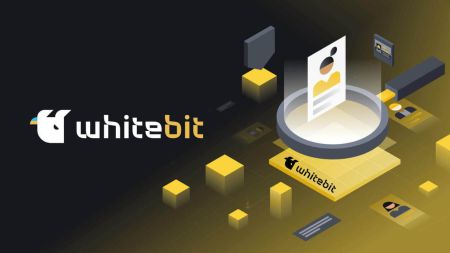WhiteBITте кантип катталуу жана чыгуу керек
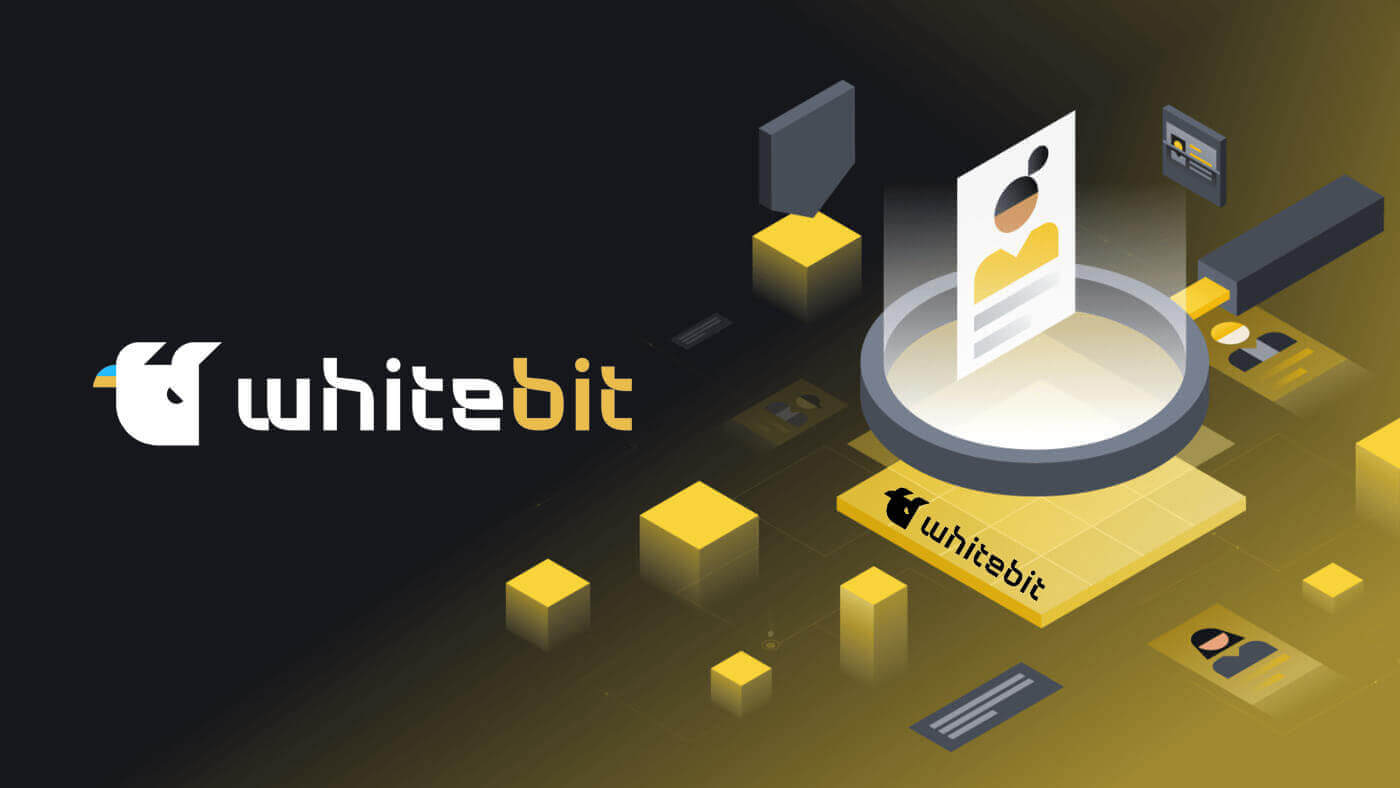
WhiteBITте кантип катталса болот
Электрондук почта менен WhiteBITте кантип катталуу керек
1-кадам : WhiteBIT веб-сайтына өтүңүз жана жогорку оң бурчтагы Каттоо баскычын басыңыз.
2-кадам: Бул маалыматты киргизиңиз:
- Электрондук почта дарегиңизди киргизип, күчтүү сырсөз түзүңүз.
- Колдонуучу келишимине жана Купуялык саясатына макул болуп , жарандыгыңызды ырастап, андан соң " Улантуу " баскычын басыңыз.
Эскертүү: Сырсөзүңүздүн узундугу кеминде 8 белгиден турганына ынаныңыз. (1 кичине тамга, 1 чоң тамга, 1 сан жана 1 символ).

3-кадам : Сиз WhiteBITтен текшерүү электрондук катын аласыз. Каттоо эсебиңизди ырастоо үчүн кодду киргизиңиз . Улантуу тандаңыз . 
4-кадам: Каттоо эсебиңиз ырасталгандан кийин, сиз кирип, соода баштасаңыз болот. Бул сиз ийгиликтүү катталгандан кийин веб-сайттын негизги интерфейси.
WhiteBIT колдонмосуна кантип катталуу керек
1-кадам : WhiteBIT колдонмосун ачып, " Катталуу " боюнча таптап .

2-кадам: Бул маалыматты киргизиңиз:
1 . E-mail дарегиңизди киргизип, Сырсөздү түзүңүз.
2 . Колдонуучу келишимине жана Купуялык саясатына макул болуп , жарандыгыңызды ырастап, андан соң " Улантуу " баскычын басыңыз.
Эскертүү : Каттоо эсебиңиз үчүн күчтүү сырсөздү тандаңыз. ( Ишара : сырсөзүңүз 8 белгиден кем эмес болушу керек жана кеминде 1 кичине тамга, 1 чоң тамга, 1 сан жана 1 өзгөчө белгиден турушу керек). 3-кадам: Сиздин электрондук почта дарегиңизге текшерүү коду жөнөтүлөт. Каттооңузду аяктоо үчүн колдонмого кодду киргизиңиз.

Бул сиз ийгиликтүү катталгандан кийин колдонмонун негизги интерфейси. 
Көп берилүүчү суроолор
Суб-эсеп деген эмне?
Негизги эсебиңизге көмөкчү эсептерди же Суб-эсептерди кошо аласыз. Бул өзгөчөлүктүн максаты инвестицияны башкаруу үчүн жаңы жолдорду ачуу болуп саналат.
Ар кандай соода стратегияларын натыйжалуу уюштуруу жана ишке ашыруу үчүн профилиңизге үч суб-эсепке чейин кошулушу мүмкүн. Бул сиздин негизги аккаунтуңуздун жөндөөлөрүнүн жана каражаттарынын коопсуздугун сактоо менен экинчи эсептеги ар кандай соода стратегиялары менен эксперимент жасай аласыз дегенди билдирет. Бул ар кандай рыноктук стратегиялар менен эксперимент жүргүзүүнүн жана портфелиңизди диверсификациялоонун эң акылман ыкмасы.
Суб-эсепти кантип кошуу керек?
Сиз WhiteBIT мобилдик колдонмосу же веб-сайты аркылуу суб-эсептерди түзө аласыз. Суб-эсепти ачуу үчүн төмөнкү жөнөкөй кадамдар бар:1 . "Орнотуулар" жана "Жалпы орнотуулар" тандагандан кийин "Суб-эсепти" тандаңыз.


2 . Суб-эсептин (белги) атын жана эгер кааласаңыз, электрондук почта дарегин киргизиңиз. Кийинчерээк, сиз "Орнотуулардагы" энбелгисин зарыл болгон сайын өзгөртө аласыз. Энбелги бир Негизги Эсепте өзүнчө болушу керек.

3 . Суб-эсептин соода варианттарын көрсөтүү үчүн Соода балансы (Спот) жана Күрөө балансынын (Фьючерс + Маржа) ортосундагы Баланс Жеткиликтүүлүгүн тандаңыз. Эки вариант тең сизге жеткиликтүү.

4 . Өздүгүн тастыктоочу сертификатты субэсеп менен бөлүшүү үчүн KYC бөлүшүү опциясын ырастаңыз. Бул параметр жеткиликтүү болгон жалгыз кадам. Каттоо учурунда KYC кармалып калса, Суб-эсептин колдонуучусу аны өз алдынча толтуруу үчүн жооптуу болот.
Бул дагы! Эми сиз ар кандай стратегиялар менен эксперимент жасап, WhiteBIT соода тажрыйбасы жөнүндө башкаларга үйрөтө аласыз же экөөнү тең кыла аласыз.
Биздин биржада коопсуздук чаралары кандай?
Коопсуздук тармагында биз эң алдыңкы техникаларды жана куралдарды колдонобуз. Биз иш жүзүндө колдонобуз:- Эки факторлуу аутентификациянын (2FA) максаты сиздин аккаунтуңузга керексиз кирүүнү алдын алуу болуп саналат.
- Фишингге каршы: алмашуубуздун ишенимдүүлүгүн сактоого салым кошот.
- AML иликтөөлөрү жана инсандыгын текшерүү платформабыздын ачыктыгын жана коопсуздугун кепилдөө үчүн зарыл.
- Чыгуу убактысы: Эч кандай аракет жок болгондо, каттоо эсеби автоматтык түрдө чыгат.
- Даректи башкаруу: ак тизмеге алуу даректерин кошууга мүмкүнчүлүк берет.
- Түзмөктү башкаруу: сиз бир эле учурда бардык түзмөктөрдөгү бардык активдүү сессияларды, ошондой эле бир тандалган сессияны жокко чыгара аласыз.
WhiteBITтен кантип чыкса болот
WhiteBITтен Cryptocurrency кантип алып салуу керек
WhiteBITтен криптовалютаны алып салуу (Интернет)
WhiteBITтен криптовалютаны алуудан мурун , " Негизги " балансыңызда каалаган активиңиз бар экенине ынаныңыз . Акчаны " Негизги " баланста жок болсо, " Баланстар " барагындагы баланстар ортосунда түз которсоңуз болот . 1-кадам: Валютаны которуу үчүн, ошол валютанын белгисинин оң жагындагы " Которуу " баскычын чыкылдатыңыз.

" баланска түшөөрү менен , сиз акча каражаттарын ала баштасаңыз болот. Мисал катары Tether (USDT) колдонуп, WhiteBITтен акчаны кантип башка платформага этап-этабы менен алууну карап көрөлү. 3-кадам: Төмөнкү маанилүү жагдайларга көңүл буруңуз:
- Акчаны алуу терезесинде ар дайым WhiteBITте колдоого алынган тармактардын тизмесин текшериңиз (тиешелүүлүгүнө жараша токен стандарттары). Алуучу тарапта сиз чыга турган тармак колдоого алынаарын текшериңиз. Сиз ошондой эле баланстар барагындагы белгинин жанындагы чынжыр сөлөкөтүн чыкылдатуу менен ар бир монетанын тармак браузерин текшере аласыз.

- Сиз киргизген акчаны алуу дареги тиешелүү тармак үчүн так экенин текшериңиз.
- Stellar (XLM) жана Ripple (XRP) сыяктуу белгилүү бир валюталар үчүн эскертмеге (дештирүү теги) көңүл буруңуз. Акчаны алып салгандан кийин балансыңызга чегерилиши үчүн, эскертмеге каражат туура киргизилиши керек. Ошого карабастан, эгерде алуучуга эскертме керек болбосо, тиешелүү тилкеге " 12345 " териңиз.
1. Акчаны алуу формасына өтүү Веб-сайттын жогорку менюсунан " Баланс
" дегенди
басып , андан кийин " Бардыгы " же " Негизги " дегенди тандаңыз. USDT белгисин колдонуу менен валютанын жайгашкан жерин аныктагандан кийин
" Чыгаруу " баскычын басыңыз. Альтернатива катары, баланстын бетинин жогорку оң бурчунда жайгашкан " Чыгаруу " баскычын колдонуп, ылдый түшүүчү тизмеден керектүү активди тандай аласыз .

2. Акча алуу формасын толтуруу
Акчаны алуу терезесинин жогору жагында жайгашкан маанилүү деталдарды карап чыгыңыз. Сураныч, алуу суммасын, алуу аркылуу ишке ашырыла турган тармакты жана акча каражаттары жөнөтүлө турган даректи (алуучу платформада табылган) көрсөтүңүз. 
Сураныч, комиссияны жана минималдуу алуу суммасын билип алыңыз (сиз которуштургуч менен комиссияны киргизилген суммадан кошуп же кемите аласыз). Кошумчалай кетсек, " Алымдар " бетиндеги издөө тилкесине керектүү монетанын белгисин киргизүү менен , ар бир монета тармагы үчүн минималдуу сумма жана комиссия жөнүндө маалыматты таба аласыз. Андан кийин, менюдан " Улантуу
"
дегенди тандаңыз .
3. Чыгарууну ырастоо
Эгерде эки фактордук аутентификация иштетилген болсо, сиз 2FA жана WhiteBIT каттоо эсебиңиз менен байланышкан электрондук почтага жөнөтүлгөн кодду колдонууну ырастоо үчүн керек.
Электрондук катта сиз алган код 180 секундга гана жарактуу, андыктан муну эске алыңыз. Сураныч, аны алуу үчүн терезенин тиешелүү талаасына толтуруп, " Чыгаруу өтүнүчүн ырастоо " дегенди тандаңыз. 
Маанилүү иш : Эгер сиз WhiteBITтен кодду камтыган электрондук кат ала элек болсоңуз же аны өтө кеч алган болсоңуз, байланыш тизмеңизге, ишенимдүү жөнөтүүчү тизмеңизге же ак тизмеңизге [email protected] электрондук почта дарегин кошууну сунуштайбыз . Кошумча, бардык WhiteBIT электрондук каттарын жарнамаларыңыздан жана спам папкаңыздан келген кутуңузга өткөрүңүз.
4. Чыгаруу статусун текшерүү
Эгер сиз мобилдик тиркемени колдонуп жатсаңыз, " Капчыктан " (Алмашуу режими) USDT тапкандан кийин " Чыгаруу " дегенди тандаңыз. Андан кийин мурунку нускаманы ушуга окшош кылып аткарыңыз. Ошондой эле криптовалютаны алуу үчүн WhiteBIT колдонмосун колдонуу боюнча биздин макаланы окуй аласыз.
Эреже катары, акчаны алуу бир мүнөттөн бир саатка чейин созулат. Тармак өтө бош эмес болсо, өзгөчө жагдай болушу мүмкүн. Сураныч, акча алууда көйгөйлөргө туш болуп жатсаңыз, колдоо тобубузга кайрылыңыз.
WhiteBIT'тен криптовалютаны алуу (колдонмо)
Акчаны алуудан мурун, акчаңыз " Негизги " баланста экенин ырастаңыз. " Капчык " өтмөгүндөгү " Которуу " баскычын колдонуу менен баланстык которуулар кол менен жүргүзүлөт. Сиз жөнөткүңүз келген валютаны тандаңыз. Андан кийин, ачылуучу тизмеден " Соода " же " Күрөө " балансынан " Негизги " баланска которууну тандап , жылдырыла турган активдин суммасын киргизип, " Улантуу " баскычын басыңыз. Өтүнүчүңүзгө дароо жооп беребиз. Эсиңизде болсун, сиз акча каражатын алууну ырастаганыңызда, система автоматтык түрдө " Соода " же " Күрөө " балансынан акча каражаттарын которууну сунуштайт, ал тургай, алар " Негизги " баланста жок болсо да . Акча " Негизги " баланска түшкөндөн кийин, сиз алуу процессин баштасаңыз болот. Мисал катары Tether coin (USDT) колдонуп, WhiteBITтен акчаны колдонмонун ичиндеги башка платформага алуу процессин карап көрөлү . Сураныч, бул маанилүү жагдайларга көңүл буруңуз: Ар дайым чыгаруу терезесинде WhiteBIT колдогон тармактардын тизмесине (же токен стандарттарына) кайрылыңыз. Кошумча, сиз чыгууну пландаштырган тармак алуучу тарабынан колдоого алынганын ырастаңыз. " Капчык " өтмөгүндө монетанын белгисин чыкылдаткандан кийин " Изилдөөчүлөр " баскычын тандоо менен , ар бир монета үчүн тармак браузерин көрө аласыз. Сиз киргизген акчаны алуу дареги тиешелүү тармак үчүн так экенин текшериңиз. Stellar (XLM) жана Ripple (XRP) сыяктуу белгилүү бир валюталар үчүн эскертмеге (максат теги) көңүл буруңуз . Акчаны алып салгандан кийин балансыңызга чегерилиши үчүн, эскертмеге каражат туура киргизилиши керек. Ошого карабастан, эгерде алуучуга эскертме керек болбосо, тиешелүү тилкеге " 12345 " териңиз. Этият болуңуз! Транзакция учурунда, эгер сиз жалган маалымат киргизсеңиз, активдериңиз түбөлүккө жоголуп кетиши мүмкүн. Ар бир транзакцияны аяктоодон мурун, акчаңызды алуу үчүн колдонгон маалыматыңыз так экенин ырастаңыз. 1. Акчаны алуу формасына өтүү. " Капчык " өтмөгүндө " Чыгаруу " баскычын чыкылдатып, жеткиликтүү монеталардын тизмесинен USDT тандаңыз. 2. Акчаны алуу формасын толтуруу. Чыгып кетүү терезесинин жогору жагында жайгашкан маанилүү деталдарды карап чыгыңыз. Зарыл болсо, тармакты тандап ,




Алып салуу өтүнүчү " баскычы.

Коюмду жана алуу үчүн минималдуу сумманы билип алыңыз (сиз которуштургуч аркылуу комиссияны киргизилген суммадан кошуп же кемите аласыз). Мындан тышкары, издөө кутучасына каалаган монетанын белгисин киргизүү менен " Коюмдар "бетинен, ар бир монета тармагы үчүн минималдуу сумма жана комиссия жөнүндө маалыматты таба аласыз.
3. Чыгарууну ырастоо.
Электрондук кат сизге жөнөтүлөт. Ырастоо жана түзүү үчүн электрондук почтада көрсөтүлгөн кодду киргизишиңиз керек. алуу өтүнүчү. Бул коддун жарактуу мөөнөтү 180 секунд .
Мындан тышкары, чыгарып салууну ырастоо үчүн, сизде эки факторлуу аутентификация (2FA) иштетилген болсо, аутентификация колдонмосунан код киргизишиңиз керек болот.

Маанилүү : Биз кеңеш беребиз Эгер сиз WhiteBITтен кодду камтыган электрондук кат албасаңыз же аны өтө кеч алган болсоңуз, электрондук почта жөндөөлөрүңүздө [email protected] электрондук почта дарегин байланыш тизмеңизге, ишенимдүү жөнөтүүчү тизмеңизге же ак тизмеге кошуу . жарнамаларыңыздан жана спам папкаңыздан келген электрондук каттарыңыздын кутусуна.
4. Чыгаруу статусун текшерүү Каражаттар WhiteBIT эсебиңиздин " Негизги
" балансынан чыгарылат жана " Тарых " (" Чыгаруу " кошумча барагында) көрсөтүлөт. Эреже катары, акчаны алуу бир мүнөттөн бир саатка чейин созулат. Тармак өтө бош эмес болсо, өзгөчө жагдай болушу мүмкүн.


WhiteBITте улуттук валютаны кантип чыгарса болот
WhiteBIT (Web) боюнча улуттук валютаны чыгаруу
Каражаттарды алуудан мурун негизги балансыңызда экенин текшериңиз. " Баланс " ылдый түшүүчү менюну чыкылдатып, " Негизги " же " Жалпы " тандаңыз. Биржада бар бардык улуттук валюталардын тизмесин көрүү үчүн 
" Улуттук валютаны " тандаңыз. Сиз тандаган валютанын жанындагы " Чыгаруу
" баскычын
басканда ачылуучу тизме пайда болот .
Терезе ачылгандан кийин эмне пайда болот:
- Валютаны тез конвертациялоо үчүн ачылуучу тизмеси бар.
- Негизги эсебиңиздеги акчанын жалпы суммасы, ачык буйрутмаларыңыз жана жалпы балансыңыз.
- соода барагын ачуу үчүн чыкылдатууга мүмкүн болгон активдердин тизмеси.
- Алып салуу үчүн жеткиликтүү болгон соодагерлер. Төмөнкү талаалар сиз тандаган соодагерге жараша өзгөрөт.
- Керектүү алуу суммасын киргизүүнү талап кылган киргизүү талаасы.
- Бул которуштуруу баскычы иштетилген болсо, сиз толук сумманы ала аласыз. Бул баскыч өчүрүлгөн болсо, алым автоматтык түрдө жалпы суммадан алынып салынат.
- Балансыңыздан чегерилген сумма " Мен жөнөтүп жатам " талаасында көрсөтүлөт. Коюмду чыгарып салгандан кийин эсебиңизге түшкөн сумма " Мен алам " талаасында көрсөтүлөт.
- Акчаны алуу терезесиндеги бардык талап кылынган талааларды толтургандан кийин, бул баскычты басуу сиз тандаган төлөм ыкмасын колдонуу менен төлөм барагына алып барат.

Бардык талап кылынган иш-аракеттерди жасагандан кийин, акчанын алынышын ырасташыңыз керек. 180 секунддук жарактуу ырастоо кодун камтыган электрондук кат сизге жөнөтүлөт. Чыгып кетүүңүздү ырастоо үчүн, эки факторлуу аутентификация (2FA) иштетилген болсо, сиз колдонуп жаткан аутентификация колдонмосунан кодду киргизишиңиз керек болот .

Сиз комиссияларды, ошондой эле ар бир транзакциядан кармала турган минималдуу жана максималдуу суммаларды " Коюмдар " барагынан көрө аласыз. Алып салууга мүмкүн болгон күнүмдүк максималдуу акча алуу формасында көрсөтүлөт. Алуучу тарап чектөөлөрдү киргизүүгө жана алым алууга укуктуу экенин эске алыңыз.
Накталай акча алуу процесси адатта бир мүнөттөн бир саатка чейин созулат. Бирок, убакыт тандалган төлөм ыкмасына жараша өзгөрүшү мүмкүн.
WhiteBIT (Колдонмо) боюнча улуттук валютаны алып салуу
Каражаттарды алуудан мурун негизги балансыңызда экенин текшериңиз. Алмашуу режиминде
" Капчык " өтмөгүн тандаңыз. " Жалпы " же " Негизги " терезеде тандап алгандан кийин алып салгыңыз келген валютаны басыңыз . Чыгып алуу формасын ачуу үчүн пайда болгон терезеде " Чыгуу " баскычын чыкылдатыңыз. 
Колдонмо терезеси төмөнкүлөрдү көрсөтөт:
- Акчаны тез конвертациялоо үчүн ачылуучу меню.
- Бар болгон төлөө ыкмаларын алуу. Төмөнкү талаалар тандалган төлөм ыкмасына жараша өзгөрүшү мүмкүн.
- Акча алуу суммасы талаасы сиз каалаган сумманы киргизишиңиз керек.
- Бул баскыч басылса, алым сиз алууну каалаган суммадан кармалат. Бул функция өчүрүлгөн болсо, алым автоматтык түрдө жалпы суммадан алынып салынат.
- Балансыңыздан чегерилген сумма " Мен жөнөтүп жатам " талаасында көрсөтүлөт. Аккаунтуңузга түшкөн сумма, анын ичинде комиссия " Мен алам " талаасында көрсөтүлөт.
- Акчаны алуу терезесиндеги бардык талап кылынган талааларды толтургандан кийин, бул баскычты басуу сизди тандалган төлөм ыкмасы менен төлөмүңүздү жасай турган бетке алып барат.

Бардык талап кылынган иш-аракеттерди жасагандан кийин, сиз чыгарып салууну ырасташыңыз керек. 180 секунддук жарактуу ырастоо кодун камтыган электрондук кат сизге жөнөтүлөт. Чыгып кетүүңүздү ырастоо үчүн, эки факторлуу аутентификация ( 2FA ) иштетилген болсо, сиз колдонуп жаткан аутентификация колдонмосунан кодду киргизишиңиз керек болот .

" Коюмдар " барагында сиз комиссияларды, ошондой эле ар бир транзакция үчүн алынуучу минималдуу жана максималдуу сумманы көрө аласыз. Муну ишке ашыруу үчүн " Аккаунт " өтмөгү ачык болгондо " WhiteBIT маалымат " баскычын басыңыз. Сиз ошондой эле алуу өтүнүчүн түзүү учурунда күнүмдүк алуу чегин аныктай аласыз. Алуучу тарап чектөөлөрдү киргизүүгө жана алым алууга укуктуу экенин эске алыңыз. Накталай акча алуу процесси адатта бир мүнөттөн бир саатка чейин созулат. Бирок, убакыт тандалган төлөм ыкмасына жараша өзгөрүшү мүмкүн.



WhiteBITте Visa/MasterCard аркылуу акча каражаттарын кантип алуу керек
WhiteBIT (Web) боюнча Visa/MasterCard аркылуу каражаттарды алуу
Биздин алмашуу менен, сиз бир нече ар кандай жолдор менен акча ала аласыз, бирок Checkout абдан көп колдонулат.Коопсуз финансылык транзакцияларды жүргүзүүгө көмөктөшүүчү эл аралык төлөм кызматы Checkout.com деп аталат. Ал онлайн төлөмдөргө адистешкен жана каржылык кызматтардын кеңири спектрин камсыз кылат.
Платформанын кассасы бир катар валюталарда, анын ичинде EUR, USD, TRY, GBP, PLN, BGN жана CZK менен тез каражаттарды алууну сунуштайт. Келгиле, бул ыкманы колдонуу менен биржадан акчаны кантип алуу керектигин карап көрөлү.
Checkout кызматы аркылуу алуу үчүн комиссиянын суммасы карта эмитентинин жайгашкан жерине жараша 1,5%дан 3,5%га чейин өзгөрүшү мүмкүн. Учурдагы төлөмдү эске алыңыз.
1. "Баланс" өтмөгүнө өтүңүз. Жалпы же Негизги балансыңыздан чыгаргыңыз келген валютаны тандаңыз (мисалы, EUR).

2. EUR Checkout Visa/Mastercard опциясын тандаңыз.

3. Сакталган картаны чыкылдатуу менен тандаңыз же акча алуу үчүн колдонгуңуз келген картаны кошуңуз.

4. Керектүү сумманы салыңыз. Алымдын суммасы жана чегерилген сумма көрсөтүлөт. "Улантуу" тандаңыз.

5. Ырастоо терезесиндеги маалыматтарды абдан кылдаттык менен текшериңиз. Аутентификация кодун да, электрондук почтаңызга жөнөтүлгөн кодду да киргизиңиз. Эгер баары туура болсо, " Чыгып алуу өтүнүчүн ырастоо " баскычын басыңыз.

48 сааттын ичинде система каражатты алуу өтүнүчүн иштеп чыгат. Крипто-валютаңыздын кирешеңизди fiat акчага айландыруунун жөнөкөй жана тез жолу - бул акчаларды алуу үчүн Checkout колдонуу. Канчалык ыңгайлуу экениңизди аныктоодо накталай акчаны тез жана коопсуз чыгарып алыңыз!
WhiteBIT (App) боюнча Visa/MasterCard аркылуу акча каражаттарын алуу
" Капчык " өтмөгүндө " Негизги "-" Алып салуу " баскычын чыкылдатып, чыгарып салгыңыз келген валютаны тандаңыз.
2. EUR Checkout Visa/Mastercard опциясын тандаңыз.

3. Сакталган картаны чыкылдатуу менен тандаңыз же акча алуу үчүн колдонгуңуз келген картаны кошуңуз.
4. Керектүү сумманы салыңыз. Алымдын суммасы жана чегерилген сумма көрсөтүлөт.
5. Ырастоо терезесиндеги маалыматтарды абдан кылдаттык менен текшериңиз. Аутентификация кодун да, электрондук почтаңызга жөнөтүлгөн кодду да киргизиңиз. Эгер баары туура болсо, " Чыгып алуу өтүнүчүн ырастоо " баскычын басыңыз.
48 сааттын ичинде система каражатты алуу өтүнүчүн иштеп чыгат. Крипто-валютаңыздын кирешеңизди fiat акчага айландыруунун жөнөкөй жана тез жолу - бул акчаларды алуу үчүн Checkout колдонуу. Канчалык ыңгайлуу экениңизди аныктоодо накталай акчаны тез жана коопсуз чыгарып алыңыз!
WhiteBITте P2P Express аркылуу крипто кантип сатуу керек
WhiteBITте (Web) P2P Express аркылуу крипто сатыңыз
1. Башкы беттин баланс менюсуна өтүп, параметрди тандаңыз.2. Негизги балансты же жалпыны тандаңыз (бул учурда экөөнүн ортосунда эч кандай айырма жок).

3. Андан кийин "P2P Express" баскычы пайда болот. Алмашуу ийгиликтүү болушу үчүн балансыңызда USDT болушу керек.

4. Браузериңиздин жөндөөлөрүнө жараша барак ушундай көрүнүшү мүмкүн.

5. "P2P Express" баскычын басканда форманы камтыган меню пайда болот. Андан кийин, сиз алуу суммасын, ошондой эле украин банкы каражаттарды алуу үчүн колдоно турган UAH картасынын өзгөчөлүктөрүн көрсөтүү керек.

Сакталган картаңыз болсо, маалыматты кайра киргизүүнүн кереги жок.
Кошумча, сиз кызмат көрсөтүүчүнүн шарттарын жана шарттарын окуп чыгып, кызмат көрсөтүүчүнүн колдонуу шарттарын түшүнгөнүңүздү жана кабыл алганыңызды ырастаган кутучаны белгилешиңиз керек жана WhiteBIT'тен тышкаркы үчүнчү тараптын кызмат провайдери тарабынан жүргүзүлүп жаткан транзакцияга макулдук беришиңиз керек.
Андан кийин, "Улантуу" баскычын басыңыз.
6. Сиз суроо-талапты текшерип, кийинки менюда сиз киргизген маалыматтардын туура экенин текшеришиңиз керек.

7. Андан кийин, сиз электрондук почтаңызга жөнөтүлгөн кодду киргизүү менен операцияны аяктоо үчүн "Улантуу" баскычын басышыңыз керек.
Эгер эки факторлуу аутентификацияны иштеткен болсоңуз, аныктыгын текшерүүчү колдонмодон (мисалы, Google Authenticator) кодду киргизиңиз.

8. Демек, сиздин сурооңуз кайра иштетүүгө жөнөтүлөт. Адатта, ал бир мүнөттөн бир саатка чейин созулат. "P2P Express" менюсунда сиз транзакциянын учурдагы абалын көрө аласыз.

Эгер кандайдыр бир көйгөйгө туш болсоңуз же P2P Express боюнча суроолоруңуз болсо, биздин колдоо тобуна кайрылыңыз. Муну аткаруу үчүн, сиз:
Биздин веб-сайт аркылуу бизге билдирүү жөнөтүңүз, биз менен баарлашыңыз же [email protected] дарегине электрондук кат жөнөтүңүз .
WhiteBIT (Колдонмо) боюнча P2P Express аркылуу крипто сатыңыз
1. Функцияны колдонуу үчүн "Негизги" беттен "P2P Express" опциясын тандаңыз. 
1.1. Кошумчалай кетсек, сиз "Капчык" бетинен USDT же грнди тандап (скриншот 2) же "Капчык" менюсу (скриншот 1) аркылуу кирүү менен "P2P Express" кире аласыз. 

2. "P2P Express" баскычын басканда форманы камтыган меню пайда болот. Алмашуу ийгиликтүү болушу үчүн балансыңызда USDT болушу керек.
Андан кийин, сиз алуу суммасын жана акча чегериле турган украин банкынын UAH картасынын өзгөчөлүктөрүн көрсөтүү керек.
Эгерде сиз картаңызды мурунтан эле сактап койгон болсоңуз, анда маалыматты кайра киргизүүнүн кереги жок.
Кызмат провайдеринин жоболорун жана шарттарын окуу менен бирге, сиз да ырастоочу кутучаны белгилешиңиз керек.
Андан кийин, "Улантуу" баскычын басыңыз.

4. Кийинки кадам - "Улантуу" баскычын чыкылдатуу жана электрондук почтаңызга жөнөтүлгөн кодду киргизүү менен операцияны ырастоо.
Эгер сизде эки факторлуу аутентификация иштетилген болсо, аныктыгын текшерүүчү колдонмодон (мисалы, Google Authenticator) кодду киргизишиңиз керек.

5. Демек, сиздин сурооңуз кайра иштетүүгө жөнөтүлөт. Адатта, бир мүнөттөн бир саатка чейин созулат. Беттин ылдый жагындагы "P2P Express" менюсу транзакциянын абалын текшерүүгө мүмкүндүк берет.

5.1. WhiteBIT колдонмосунун Капчык бөлүмүнө өтүп, акчаңыздын чоо-жайын көрүү үчүн Тарых менюсун тандаңыз. Сиз транзакцияңыздын чоо-жайын "Чыгып алуу" өтмөгүнөн көрө аласыз.

Көп берилүүчү суроолор
Мамлекеттик валюталарды алуу жана депозитке салуу үчүн комиссияны кантип эсептөө керек?
Банк карталарын же башка төлөм ыкмаларын колдонуу менен мамлекеттик валютаны алып салган жана депозитке салган колдонуучуларга төлөмдөрдү коюу үчүн WhiteBIT криптовалюталык биржасында төлөм кызмат көрсөтүүчүлөрү тарабынан түрдүү стратегиялар колдонулат.
Төлөмдөр төмөнкүлөргө бөлүнөт:
- Мамлекеттин акчасы менен бекитилген. Мисалы, 2 USD, 50 UAH, же 3 EUR; бүтүм наркынын алдын ала белгиленген бөлүгү. Мисалы, 1% жана 2,5% белгиленген ставкалар жана пайыздар. Мисалы, 2 АКШ доллары + 2,5%.
- Колдонуучулар операцияны аяктоо үчүн зарыл болгон так сумманы аныктоо кыйынга турат, анткени төлөмдөр которуунун суммасына кирет.
- WhiteBIT колдонуучулары эсептерине каалагандай кошо алышат, анын ичинде тиешелүү төлөмдөр.
USSD функциясы кантип иштейт?
Белгилүү параметрлерге жетүү үчүн WhiteBIT алмашуунун ussd меню функциясын колдоно аласыз, ал тургай, сиз онлайн эмес болсоңуз да. Каттоо эсебиңиздин жөндөөлөрүнөн сиз бул функцияны иштете аласыз. Андан кийин, төмөнкү операциялар сизге оффлайн режиминде жеткиликтүү болот:
- Көз карашты тең салмактайт.
- Акча кыймылы.
- Тез активдерди алмаштыруу.
- Депозитти жөнөтө турган жерди табуу.
USSD меню функциясы кимдер үчүн жеткиликтүү?
Бул функция Украинадан Lifecell мобилдик операторунун кызматтарына кошулган колдонуучулар үчүн иштейт. Функцияны колдонуу үчүн эки факторлуу аутентификацияны иштетүү керек экенин эске алыңыз .